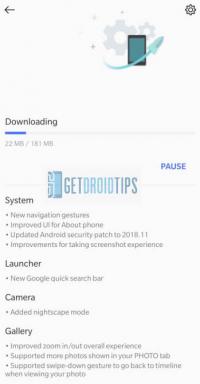Lås upp Bootloader och rota din Samsung Galaxy A90 5G
Rooting Smartphone / / August 05, 2021
Samsung under de senaste åren har inte bara tagit med fantastiska flaggskepp utan har också lagt till olika mellantelefoner och övre mellantelefoner till sin portfölj. Men Samsung har tagit med sig några lysande övre mellantelefoner som Galaxy A90 5G, som har några nötkreativa specifikationer och också har de bästa funktionerna. Samsung Galaxy A90 5G lanserades tillbaka i september 2019. Bara för att ge dig en översikt drivs den av Snapdragon 855-processor, 6/8 GB RAM tillsammans med ett 4500 mAh-batteri.
Och om du råkar vara en av ägarna till Galaxy A90 5G-smarttelefonen och letar efter sätt att låsa upp bootloader och root din telefon då, du är på rätt plats som i det här inlägget, vi guidar dig om hur du låser upp bootloader och rotar din Samsung Galaxy A90 5G. För att undvika problem rekommenderar vi att du följer stegen som nämns i det här inlägget. Så som sagt, låt oss gå direkt in i själva artikeln:

Innehållsförteckning
-
1 Förutsättningar
- 1.1 Ladda din telefon
- 1.2 Du behöver en dator eller bärbar dator
- 1.3 Ta en fullständig säkerhetskopia
- 1.4 Ladda ner USB-drivrutiner
- 1.5 Installera ODIN i PC
- 1.6 Ladda ner firmware
-
2 Steg för att låsa upp Bootloader och Root Galaxy A90 5G
- 2.1 Steg 1: Aktivera alternativet Developer
- 2.2 Steg 2: Aktivera USB-felsökning, OEM-upplåsning och utvecklaralternativ
- 2.3 Steg 3: Lås upp Bootloader på din enhet
- 3 Steg för att rota Galaxy A90 5G med Magisk
- 4 Steg för att skapa en lappad startbild med Magisk Manager
-
5 Steg för att installera den Patchade Boot Image-tarfilen på Galaxy A90 5G
- 5.1 Förkrav:
- 6 Instruktioner för att rota Galaxy A90 5G med Magisk
Förutsättningar
Nu innan vi går vidare och rotar Galaxy A90 5G, låt oss göra en lista över förutsättningar som krävs för att låsa upp den:
Ladda din telefon
Du måste se till att din Galaxy A90 5G laddas till cirka 60% innan du använder den för att låsa upp bootloadern för att undvika problem med boot loop under upplåsningsprocessen.
Du behöver en dator eller bärbar dator
Vi skulle köra vissa ADB- och Fastboot-kommandon som kan köras via PC eller en bärbar dator. Så vi skulle behöva en dator för att låsa upp bootloadern.
Ta en fullständig säkerhetskopia
Innan du rotar, är en av de viktigaste sakerna du behöver göra på din telefon att ta en fullständig säkerhetskopia av din telefon. För det kan du följa guiden genom att klicka på länken nedan:
- Hur säkerhetskopierar du dina data på Android-enhet
Ladda ner USB-drivrutiner
För att din Galaxy A90 5G ska bli igenkänd av din dator måste du ha rätt USB-drivrutiner som är lämpliga för din telefon installerade på din dator. Och för det kan du följa länken nedan för att ladda ner rätt Samsung USB-drivrutiner på din dator.
- Samsung USB-drivrutiner
Installera ODIN i PC
Odin används för att blinka lager firmwarefil (i .tar- eller .tar.md5-format) på Android-baserade Samsung-enheter och stöder alla Windows 10, 8.1, 8, 7, XP-datorer. Du kan installera det senaste Odin-verktyget på din dator från länken nedan:
- Odin Tool
Ladda ner firmware
Du kan använda någon av länkarna nedan för att ladda ner firmware för din Galaxy A90 5G.
- Bekräfta verktyget
- Frija-verktyg
Varning
Innan vi börjar med att rota enheten rekommenderar jag starkt att du skapar en säkerhetskopia av enhetens lagring och alla dina filer som är lagrade på din enhet. Att rota smarttelefonen rensar bort hela data på din enhet. Dessutom rekommenderas det att följa stegen som nämns i detta inlägg mycket noggrant för att undvika permanent skada eller för att tegelstena din enhet. Om något går fel är författaren eller GetDroidTips inte ansvarig för det.
Steg för att låsa upp Bootloader och Root Galaxy A90 5G
När du är redo med allt som nämns i listan över förutsättningar ovan kan du fortsätta och rota din Samsung Galaxy A90 5G genom att följa stegen nedan:
Steg 1: Aktivera alternativet Developer
- Aktivera Utvecklaralternativ på din enhet. För att göra detta gå till Inställningar >> Om >> Programvaruinformation >> Mer.
- Tryck på Bygga nummer 7-8 gånger tills du ser ett meddelande ”Utvecklaralternativ aktiverat.”
Steg 2: Aktivera USB-felsökning, OEM-upplåsning och utvecklaralternativ
- Gå nu tillbaka till Inställningar >> Utvecklaralternativ >> Aktivera USB-felsökning såväl som OEM-upplåsning.
Steg 3: Lås upp Bootloader på din enhet
- Stäng av telefonen för att låsa upp startladdaren på din Galaxy A90 5G.
- Tryck på knappkombinationen: Håll volym upp + volym ned och anslut telefonen till din dator.
- Tryck sedan länge på Volym upp-knappen för att låsa upp startladdaren.
Steg för att rota Galaxy A90 5G med Magisk
Innan du startar rooting-processen, se till att låsa upp enhetens startladdare först. Sedan kan du fortsätta med nästa steg.
Vänligen notera:
Vänligen notera:
- Rooting blockerar de officiella OTA-uppdateringarna
- Efter rooting kan det upphäva telefonens garanti
-
Modeller som stöds:
- Galaxy A90 5G: SM-A908B / N
Ladda ner firmware
- Ladda ner Galaxy A90 5G Flash-fil
När du har laddat ner den exakta firmwarefilen baserat på enhetens modellnummer kan du extrahera filen boot.img för att korrigera den via Magisk Manager-appen.
Guide för att extrahera startbildfilen och byta namn till .tar-filenSteg för att skapa en lappad startbild med Magisk Manager
- Först ladda ner och installera senaste Magisk Manager-appen.
- Anslut sedan din enhet till datorn via USB-kabeln.
- Kopiera endast boot.img-filen från den extraherade mappen till enhetens lagring.
- Öppna nu Magisk Manager-appen och välj INSTALLERA och välj att installera den igen.
- Tryck sedan på “Patch Boot Image File”.

- Gå till intern lagring och välj enhetens startbild som du flyttade tidigare.
- Vänta nu på att Magisk ska börja lappa upp startbilden.
- När startbilden har lappats kopierar du “Patched_boot.img” från den interna lagringen och byt ut den i samma extraherade ROM-mapp på din dator.
Följ nu det andra steget för att blinka den lappade startavbildningsfilen.
- Odin flash-verktyg accepterar filer i .tar-format. Så du måste använda 7zip och arkivera det till .tar-format. Du kan till och med byta namn på filen som boot.img.tar som visas i skärmdumpen nedan.

Steg för att installera den Patchade Boot Image-tarfilen på Galaxy A90 5G
Följ nu den sista eller andra metoden för att installera den lappade startavbildningsfilen på din Galaxy-telefon. Men först, följ kraven.
Förkrav:
- ROM som stöds för - Endast Samsung Galaxy A90 5G-modellen. Försök inte på andra enheter.
- Håll enhetens batteri laddat upp till 60% åtminstone innan du gör något.
- Ta en full säkerhetskopia utan roten av enhetens interna lagring.
- En Windows-dator eller bärbar dator och en USB-kabel krävs.
- Ladda ner den senaste ODIN verktyg och installera det på din dator.
- Ladda ner och installera det senaste Samsung USB-drivrutiner på din dator.
- Kopiera den lappade startavbildningsfilen till ADB & Fastboot-katalogen.
Instruktioner för att rota Galaxy A90 5G med Magisk
Efter att ha följt förutsättningarna och låst upp bootloadern, för att rota Galaxy A90 5G med Magisk, låt oss ta en titt på rotningsstegen.
- Först, starta om enheten i nedladdningsläge.
- Anslut nu din telefon till datorn via USB-kabeln.
- När du är ansluten, öppna nu den nedladdade ODIN.exe fil.

- När du ansluter USB-kabeln ser du ett blått tecken i Odin.

- Ladda nu den lappade boot.tar-filen i AP sektion.

- Gå till Alternativ och se om Automatisk omstart och F-Återställningstid vald eller inte). Om inte, välj sedan dessa två. Välj inte partitionera om.

- Klicka nu på Start för att rotera din enhet.
- Enheten startas om när processen är klar.
- Vänta sedan några minuter. Den första start kommer att ta lite tid.
- Du är klar. Njut av!
Så där har du det från min sida i det här inlägget. Jag hoppas att ni lyckades låsa upp bootloadern och rota Galaxy A90 5G med guide ovan. Låt oss veta i kommentarerna nedan om du stöter på några problem när du följer de ovan nämnda stegen. Fram till nästa inlägg... Skål!
En Six Sigma och Google-certifierad digital marknadsförare som arbetade som analytiker för en topp MNC. En teknik- och bilentusiast som gillar att skriva, spela gitarr, resa, cykla och koppla av. Entreprenör och Blogger.